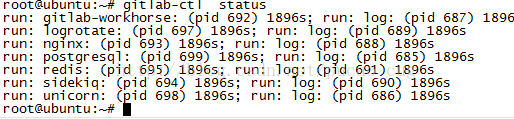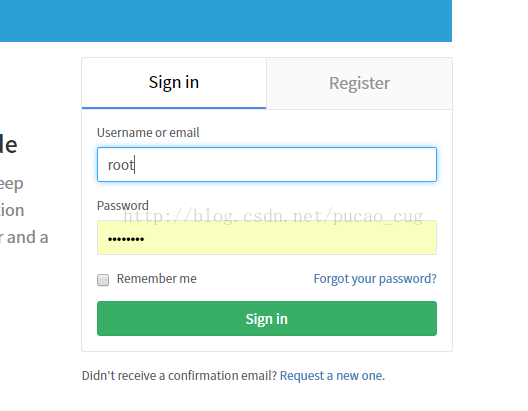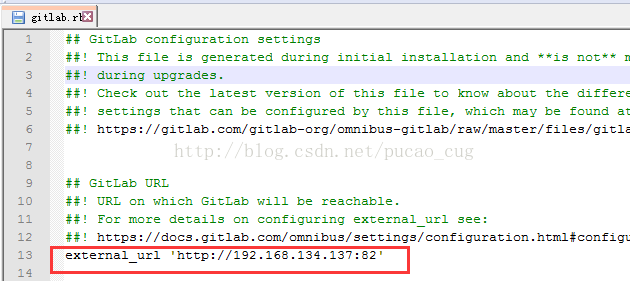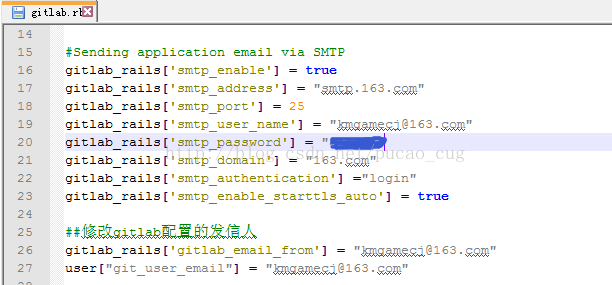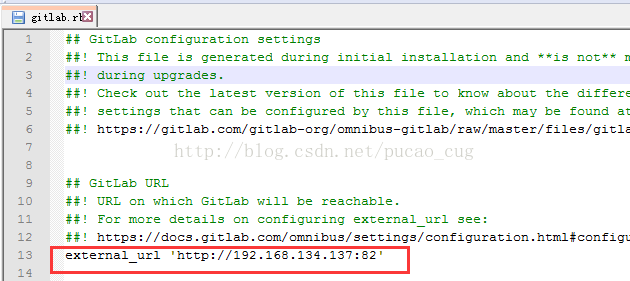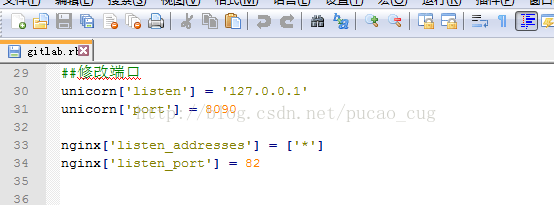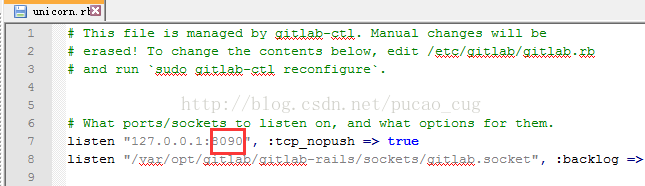1、下载GitLab安装包
参考地址:https://www.gitlab.com.cn/downloads/
直接用迅雷从下列地址下载也可以:
https://mirrors.tuna.tsinghua.edu.cn/gitlab-ce/ubuntu/pool/trusty/main/g/gitlab-ce/gitlab-ce_8.17.4-ce.0_amd64.deb
2、执行安装命令
进入到该安装包所在的目录下,为了避免每执行一个命令都要敲sudo先获取到管理员权限,方法是:
输入命令:sudo-s 回车
输入密码然后回车
输入安装命令:
dpkg -i gitlab-ce_8.17.4-ce.0_amd64.deb
如图:
执行完成后,在执行下面的命令:gitlab-ctl reconfigure
说明:等待几分钟后就可以看到安装成功,并且已经启动了。
3、验证是否安装和启动成功
在终端敲入命令:gitlab-ctl status 回车,
如果GitLab安装并且启动成功的话,可以看到一系列输出内容,如图:
还可以直接在浏览器里来访问GitLab系统:
http://服务器IP地址:端口
4、修改管理员密码
在访问系统时,如果初始密码未做过你修改,会提示设置新密码,如图:
这里修改为cj111111
点击 Change your password ,设置完成后,就会自动跳转到登录页面了,使用root账号和刚才的密码即可登录,登录页面,如图:
登录成功后,看到欢迎页面,至此,安装和启动已经完成。
5、其它说明
5.1、修改访问URL
修改gitlab.rb文件
编辑/etc/gitlab/ gitlab.rb文件,修改url地址:
5.2、修改邮件配置
修改gitlab.rb文件
编辑/etc/gitlab/ gitlab.rb文件,增加以下配置:
gitlab_rails['smtp_enable'] = true
gitlab_rails['smtp_address'] ="smtp.163.com"
gitlab_rails['smtp_port'] = 25
gitlab_rails['smtp_user_name'] ="替换为自己的163邮箱"
gitlab_rails['smtp_password'] ="替换为自己的163授权码"
gitlab_rails['smtp_domain'] ="163.com"
gitlab_rails['smtp_authentication']="login"
gitlab_rails['smtp_enable_starttls_auto'] =true
##修改gitlab配置的发信人
gitlab_rails['gitlab_email_from'] ="kmgamecj@163.com"
user["git_user_email"] ="kmgamecj@163.com"
注意:要使用163提供的SMTP和POP3服务,需要到自己邮箱里做设置,上面的smtp_password不是你的邮箱登录密码,而是你设置的那个授权码。
5.3、修改web端口
修改gitlab.rb文件
编辑/etc/gitlab/ gitlab.rb文件,增加以下配置:
##修改端口
unicorn['listen'] = '127.0.0.1'
unicorn['port'] = 8090
nginx['listen_addresses'] = ['*']
nginx['listen_port'] = 82
修改unicorn.rb文件
编辑/var/opt/gitlab/gitlab-rails/etc/unicorn.rb文件,修改端口:
重启
执行命令 gitlab-ctl reconfigure
特别说明:如果不改这两个端口那么默认使用的是80和8080。此处将nginx的监听端口修改为了82,而将web 容器的端口由8080修改为了8090。